10 Contoh Praktis NSLookup untuk Memecahkan Masalah DNS
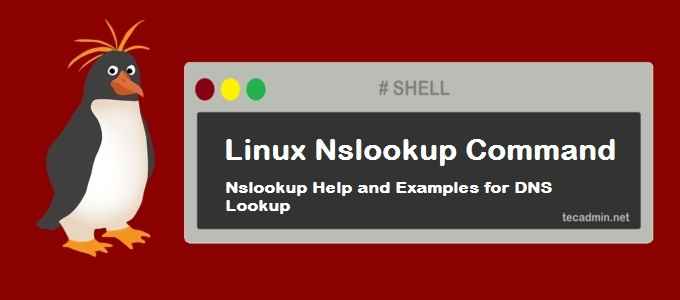
- 2740
- 518
- Luis Baumbach
Itu 'nslookup' Perintah adalah alat yang kuat yang digunakan oleh administrator sistem dan insinyur jaringan untuk memecahkan masalah DNS. Perintah ini dapat membantu menentukan alamat IP yang terkait dengan nama domain, serta server DNS yang digunakan oleh perangkat tertentu.
Berikut adalah 10 contoh praktis tentang bagaimana Anda dapat menggunakan nslookup untuk pemecahan masalah DNS masalah.
1. Tentukan alamat IP suatu domain
Untuk menentukan alamat IP yang terkait dengan nama domain, Anda dapat menggunakan perintah nslookup berikut:
nslookup tecadmin.bersih Ganti 'Tecadmin.net 'dengan nama domain Anda.
Output: Server: DNS.Alamat Google: 8.8.8.8 Non-otoritatif Jawaban: Nama: Tecadmin.Alamat bersih: 172.67.134.5 104.28.16.96 104.28.17.96
- Apa DNS otoritatif dan non-otoritatif?
2. Periksa server DNS yang digunakan oleh perangkat
Anda dapat menggunakan perintah berikut untuk memeriksa server DNS yang digunakan oleh perangkat:
nslookup -query = ns contoh.com 3. Periksa catatan CNAME untuk domain
Untuk memeriksa catatan CNAME (nama kanonik) untuk domain, Anda dapat menggunakan perintah berikut:
nslookup -query = contoh cName.com 4. Lakukan pencarian DNS terbalik
Pencarian DNS Reverse DNS (RDNS) adalah saat Anda memiliki alamat IP dan ingin menemukan nama domain yang terkait. Anda akan melihat output apa pun hanya jika zona terbalik dikonfigurasi sesuai dengan alamat IP itu. Secara umum, ini dikonfigurasi oleh penyedia hosting atau pusat data.
Untuk melihat pencarian DNS terbalik untuk alamat IP, ketik:
NSLOOKUP 216.58.219.206 Output: Server: 8.8.8.8 Alamat: 8.8.8.8#53 Jawaban Non-otoritatif: 206.219.58.216.in-addr.Nama ARPA = LGA25S40-IN-F14.1E100.bersih. 206.219.58.216.in-addr.Nama ARPA = LGA25S40-IN-F14.1E100.bersih. 206.219.58.216.in-addr.Nama ARPA = LGA25S40-IN-F206.1E100.bersih. 206.219.58.216.in-addr.Nama ARPA = LGA25S40-IN-F206.1E100.bersih.
5. Permintaan untuk server DNS tertentu
NSLOOKUP default quires ke server DNS yang dikonfigurasi pada antarmuka jaringan sistem Anda. Tetapi Anda dapat menentukan server DNS yang diminta oleh NSLookUp secara langsung alih -alih yang dikonfigurasi lokal.
Anda perlu melewati parameter tambahan alamat IP server nama atau nama domain. Misalnya untuk meminta 9.9.9.9 Server Nama Gunakan perintah berikut.
nslookup tecadmin.net 9.9.9.9 Output: Server: DNS9.Quad9.Alamat bersih: 9.9.9.9 Non-otoritatif Jawaban: Nama: Tecadmin.Alamat bersih: 104.28.17.96 172.67.134.5 104.28.16.96
6. Periksa catatan SOA (Start of Authority) untuk sebuah domain
SOA adalah singkatan dari awal otoritas. Ini adalah catatan DNS yang berguna untuk domain apa pun yang berisi informasi administratif tentang zona tersebut.
Untuk menemukan catatan SOA dari domain apa pun, Anda perlu menentukan -ketik = SOA sebagai parameter baris perintah. Misalnya:
nslookup -type = SOA Google.com Output: Server: 8.8.8.8 Alamat: 8.8.8.8#53 Jawaban non-otoritatif: Google.com asal = NS4.Google.com mail addr = dns-admin.Google.com Serial = 159912615 Refresh = 900 Retry = 900 EXPIRE = 1800 Minimum = 60 Jawaban otoritatif dapat ditemukan dari:
Deskripsi Nilai Hasil:
- asal: Otoritas dari mana informasi berasal.
- Mail Addr: Alamat email administrator domain (titik pertama mewakili @ simbol dalam alamat email).
- serial: Data revisi untuk zona domain dalam bentuk yyyymmddnn.
- menyegarkan: Interval Refersh dalam hitungan detik di mana server nama sekunder akan memeriksa server nama utama untuk revisi yang diperbarui dari zona tersebut.
- mencoba kembali: Waktu tunggu untuk server nama sekunder sebelum mencoba menyambung kembali ke server nama utama setelah upaya yang gagal.
- berakhir: Waktu dalam hitungan detik untuk cache nameserver sekunder untuk kedaluwarsa.
- minimum: Waktu dalam detik cache nameerserver sekunder tidak boleh disegarkan jika waktu belum berlalu sejak penyegaran terakhir.
7. Temukan server email yang terkait dengan nama domain
Catatan Pertukaran Surat digunakan untuk pengiriman email ke alamat IP server email yang benar. Anda juga dapat menemukan catatan MX untuk domain apa pun untuk memverifikasi pengaturan.
Dalam hal, email tidak dikirim ke kotak surat, verifikasi bahwa catatan MX ditunjuk ke alamat yang benar.
nslookup -query = mx google.com Output: Server: 8.8.8.8 Alamat: 8.8.8.8#53 Jawaban non-otoritatif: Google.com mail exchanger = 10 aspmx.l.Google.com. Google.com mail exchanger = 30 alt2.aspmx.l.Google.com. Google.com mail exchanger = 50 alt4.aspmx.l.Google.com. Google.com mail exchanger = 40 alt3.aspmx.l.Google.com. Google.com mail exchanger = 20 alt1.aspmx.l.Google.com. Jawaban otoritatif dapat ditemukan dari:
Ingat bahwa catatan MX digunakan untuk menerima email bukan untuk dikirim.
8. Catatan txt txt untuk domain
Catatan TXT berguna untuk beberapa jenis catatan seperti DKIM, SPF, dll. Anda dapat menemukan semua catatan txt yang dikonfigurasi untuk domain apa pun menggunakan perintah di bawah ini.
nslookup -query = txt google.com Output: Server: 8.8.8.8 Alamat: 8.8.8.8#53 Jawaban non-otoritatif: Google.com text = "v = spf1 termasuk: _spf.Google.com ~ semua "Jawaban otoritatif dapat ditemukan dari:
9. Temukan semua catatan domain
Menggunakan -kueri = apapun Untuk mencantumkan semua catatan Avaialble untuk domain di server DNS.
nslookup -query = Google mana pun.com Output: Server: 8.8.8.8 Alamat: 8.8.8.8#53 Jawaban Non-otoritatif: Nama: Google.Alamat com: 216.58.219.206 Google.com memiliki alamat AAAA 2607: F8B0: 4006: 80E :: 200E Google.com mail exchanger = 20 alt1.aspmx.l.Google.com. Google.com mail exchanger = 40 alt3.aspmx.l.Google.com. Google.com nameserver = ns2.Google.com. Google.com nameserver = ns4.Google.com. Google.com nameserver = ns3.Google.com. Google.com rdata_257 = 0 edisi "pki.Goog "Google.com mail exchanger = 30 alt2.aspmx.l.Google.com. Google.com mail exchanger = 10 aspmx.l.Google.com. Google.com mail exchanger = 50 alt4.aspmx.l.Google.com. Google.com text = "v = spf1 termasuk: _spf.Google.com ~ semua "google.com nameserver = ns1.Google.com. Google.com rdata_257 = 0 edisi "Symantec.com "google.com asal = NS2.Google.com mail addr = dns-admin.Google.com Serial = 159912615 Refresh = 900 Retry = 900 EXPIRE = 1800 Minimum = 60 Jawaban otoritatif dapat ditemukan dari:
10. Menggunakan nslookup dalam mode interaktif
Kami juga dapat menggunakan nslookup dalam mode interaktif. Untuk masuk dalam mode interaktif tipe nslookup di konsol dan tekan enter. Anda akan mendapatkan nslookup prompt seperti > . Di sini Anda dapat menjalankan kueri yang sama dan mendapatkan informasi untuk domain dari server DNS. Untuk pemahaman Anda, saya telah menambahkan komentar di antara perintah.
nslookup Output: ### Jenis Nama Domain Untuk Mendapatkan Informasi dari DNS Server Google.com Server: 8.8.8.8 Alamat: 8.8.8.8#53 Jawaban Non-otoritatif: Nama: Google.Alamat com: 172.217.10.46 ### Setel server DNS spesifik lainnya untuk meminta. Server 8.8.4.4 Server default: 8.8.4.4 Alamat: 8.8.4.4#53 ### Lagi Cobalah untuk mendapatkan informasi DNS, kali ini NSLookUp terhubung ke server DNS yang ditentukan. Google.com Server: 8.8.4.4 Alamat: 8.8.4.4#53 Jawaban Non-otoritatif: Nama: Google.Alamat com: 172.217.10.46 ### Atur jenis kueri. Misalnya untuk mendapatkan informasi set informasi MX = mx atur kueri = mx ### Lagi Cobalah untuk mendapatkan informasi DNS, kali ini NSLookUp akan menampilkan informasi MX untuk domain Google.com Server: 8.8.4.4 Alamat: 8.8.4.4#53 Jawaban Non-otoritatif: Google.com mail exchanger = 30 alt2.aspmx.l.Google.com. Google.com mail exchanger = 50 alt4.aspmx.l.Google.com. Google.com mail exchanger = 40 alt3.aspmx.l.Google.com. Google.com mail exchanger = 10 aspmx.l.Google.com. Google.com mail exchanger = 20 alt1.aspmx.l.Google.com. Jawaban otoritatif dapat ditemukan dari:
Kesimpulan
Kesimpulannya, 'nslookup' Perintah adalah alat penting untuk memecahkan masalah DNS masalah. Sepuluh contoh yang dibahas dalam artikel ini harus memberikan titik awal yang baik untuk menggunakan perintah ini dalam skenario dunia nyata. Namun, ada lebih banyak opsi dan teknik penggunaan lanjutan yang tersedia dengan NSLookUp, jadi disarankan agar Anda menjelajahi alat ini lebih lanjut.
- « Cara menambah atau menghapus awalan www di URL domain
- Fedora 26 Dirilis, Fitur Baru & Langkah Peningkatan »

